Windows11/10でのネットワーク検出または共有の有効化または無効化
(Network Discovery)Windowsオペレーティングシステムの(Windows)ネットワーク検出はネットワーク設定であり、これを使用して、ネットワーク上の他のコンピューターがWindows 10/8/7コンピューターを認識できるかどうか、またはコンピューターがネットワーク上の他のコンピューターやデバイスを検出できるかどうかを設定できます。ネットワーク検出(Network Discovery)が有効になっている場合、ネットワークを介したファイルとプリンターの共有が容易になります。
覚えているなら、Windows PCのネットワークに最初に接続したとき、それが(Windows)プライベート(Private)、パブリック(Public)、またはドメイン(Domain)ベースのネットワークであるかどうかを尋ねられたでしょう。
ネットワーク検出を有効または無効にする
スタンドアロンPCを使用している場合は、ネットワーク検出を使用できないため、ネットワーク検出(Network Discovery)を無効にすることをお勧めします。ネットワーク検出(Network Discovery)をオフにするには、Windows 11/10[設定](Settings)を使用するか、Windows11/10/8/7のコントロールパネル(Control Panel)またはプロンプト(Comand Prompt)を使用Windows 11/10/8/7。それを行う方法を見てみましょう。
1]Windows設定経由
Windows 11

プライベート (Private )ネットワークプロファイルは、コンピュータを検出可能にします。 したがって、これをPublic(Public)に変更する方法を見ていきます。
- Win + I.設定 (Settings )を 開き ます。
- ネットワークとインターネット(Network & Internet)に移動します。
- (Select)接続しているネットワークを選択します。
- 次に、ネットワークプロファイルタイプ(Network profile type.)から[ パブリック(Public )]を選択 します。
これにより、コンピュータが検出できなくなります。検出可能にする場合は、同じ設定パネルから[公開 (Public )]を選択できます 。
ウインドウズ10
[(Click)スタート(Start)]ボタンをクリックして[設定(Setting)]を開き、[ネットワーク(Network)とインターネット(Internet)] 、 [ダイヤルアップ(Dial-Up)] (または[イーサネット(Ethernet)])の順に選択します。
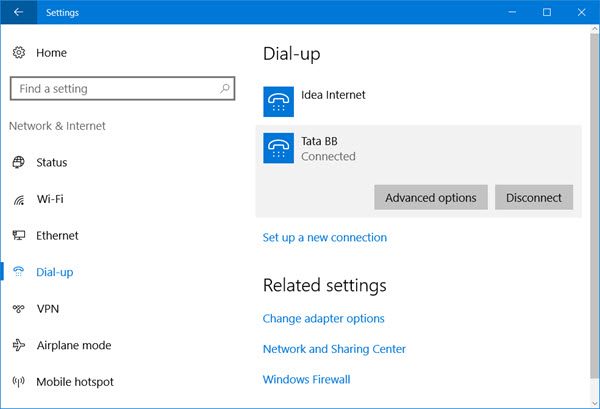
ネットワークを選択し、[(Select)詳細オプション(Advanced options)]をクリックします。開いたパネルから、 [このPCを検出可能にする]設定のスライダーを(Make this PC discoverable)オフ(Off)の位置に回します。
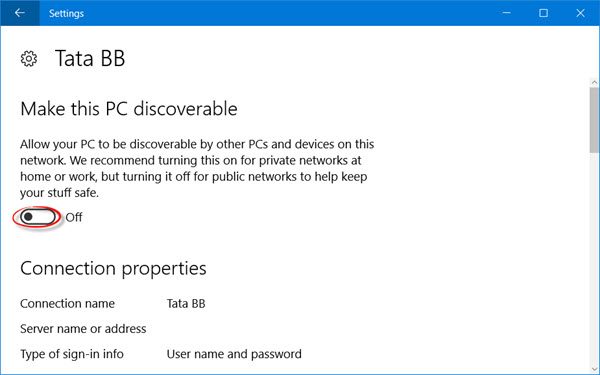
再度有効にするには、スライダーをオンの位置に戻します。
WiFiネットワーク(WiFi Networks)でも同じです。Open Settings > NetworkとInternet > Wi-Fi > Manage既知のネットワークの管理]>[ WiFiネットワークの選択]>[(Select)Properties > Turnスライダーをオフ(Off)の位置に回し(Make)て[このPCを検出可能にする]設定を開きます。
イーサネット(Ethernet)接続の場合は、 [アダプタ(Adapter)]をクリックしてから、[この(Make)PCを検出可能にする]スイッチを切り替える必要があります。
2]コントロールパネルの使用
[Control Panel > All Control Panel Items > NetworkとSharing Center > Advanced共有の詳細設定]を開きます。
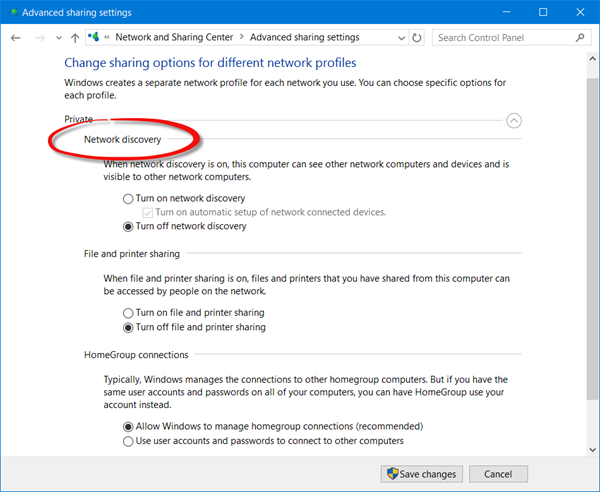
プライベート(Private)プロファイルとPublic/Guest[ネットワーク検出をオンにする(Turn on Network Discovery)]チェックボックスをオフにします。
変更を保存して終了します。
3]CMDの使用
ネットワーク検出(Network Discovery)をオフにするには、管理者特権のコマンドプロンプト(elevated command prompt)で次のコマンドを実行します。
netsh advfirewall firewall set rule group="Network Discovery" new enable=No
ネットワーク検出(Network Discovery)をオンにするには、管理者特権のコマンドプロンプトで次のコマンドを実行します。
netsh advfirewall firewall set rule group="Network Discovery" new enable=Yes
このようにして、ネットワーク検出(Discovery)を有効または無効にできます。
ネットワーク検出をオンにできません
ネットワーク検出をオンにできない(cannot turn on Network Discovery)場合は、 services.mscを実行してServices Managerを開き、次のサービスが開始されて自動(Automatic)に設定されているかどうかを確認することをお勧めします。
- DNSクライアント
- 関数検出リソースの公開(Discovery Resource Publication)
- SSDPディスカバリー
- UPnPデバイスホスト
このPCを検出可能な(Discoverable)スイッチがないようにする
[このPCを検出(Discoverable)可能にする]スイッチがない場合は、[ユーザーアカウント制御]設定を開き、UACを(User Account Control)[デフォルト]に切り替え、(Make) [ OK(Default) ]をクリックして、コンピューターを再起動し、を確認します。
ネットワーク検出(Network Discovery)がオフになっているとはどういう意味ですか?
ネットワーク検出(Network Discovery)をオフにすると、そのネットワーク上の他のコンピュータはあなたのコンピュータを検出できなくなります。この設定は通常、プライバシーとセキュリティのために推奨されますが、組織の管理者であり、クライアントコンピューターを監視する場合は、指定された方法を使用してWindowsでこのオプションを有効にし、コンピューターを検出可能にすることができます。
お役に立てれば。
Related posts
Alloy Discovery Express for Alloy Discovery ExpressでNetwork Auditを実行します
Modern Standby Windows 10でNetwork Connectionsを有効にします
どのようにNetwork Driveをマッピングするか、Windows 11/10にFTP Driveを追加します
Windows 10でData Usage Limitを管理する方法
Windows 10でHTTPSを介してDNSを有効にする方法
Stop Windows 10のWireless Networkへの自動接続
Windows 10でLANを使用してコンピュータ間でファイルを共有する方法
Best Free WiFi Network Scanner Tools for Windows 10
Port Query Tool(PortQry.exe)の使い方Windows 10
Windows 10のGroup Policyを使ってNetwork Driveをマッピングする方法
Windows 11/10でARP Cacheをクリアする方法
Best Windows 10のためのNetwork Monitoring Tools
Windows 10の私のネットワーク上の他のコンピュータが表示されません
Network folderでWindows 10のThumbs.db Filesを削除する方法
Windows 11/10のための無料MAC Address Changer Tools
あなたのDNS ServerはWindows 10で利用できないかもしれません
Network discoveryがオフになっていてWindows 10でオンになっていない
Wi-Fi Network Driver informationをWindows 10で表示する方法
NetTraffic:Windows 10のリアルタイムNetwork trafficモニター
MAC Address Windows 10:変更、Lookup、スプーフィング
